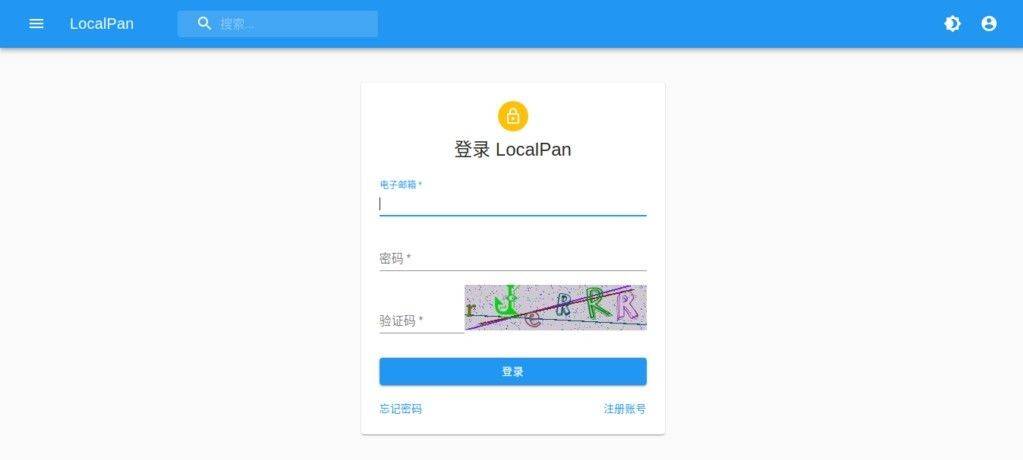
前言
这个是很久之前的文章,有备份,由于之前重置过博客,我就重发了,随着系统的更新迭代,可能此教程逐渐不再适合使用,请酌情使用
准备
装有 DeepinOS 的设备 (可以为台式 / 笔记本电脑或者是树莓派) Cloudreve3.1 + 软件包
软件提供
DeepinOS 安装方法…… 自己百度吧
Cloudreve3.2 版本需要去 Github 上下载,如果无法下载请使用众所周知而不可描述的玩意进行下载,提供个链接好了 查看链接
个人配置
开始前我得说一下,这里的方法适用于我个人电脑,或许他人可以通用.
装有 Deepin15.11 + 的电脑一台 听说 V20 发布了,但是当时写这篇文章的时候最高到 15.11理论上 V20.1 一样可用
使用图形桌面,这样的话比较省事,其他方式有大同小异的区别.
第一步
去 Github 下载相应的 Cloudreve 安装包,我选择的是 AMD64 的包,因为我是 AMD 的 PC(没猜错的话 Intel 也可以用 AMD 的包),如果你是基于 ARM 指令集的操作机器,则选择 ARM 的安装包
Ps: 如果你的机器是使用的是 ARM64 位指令集的话,你可以选择 ARM64 的安装包版本,因为 64 位版本在算法上会优于 32 位,这通常意味着更高的访问速度。
第二步
将 Cloudreve 压缩包放在你想要的数据盘中,我选择的是 D 盘,我不建议放在系统盘之中,因为比较混杂,到时候所有的文件都将储存在本地里 (如果你愿意储存到云端可以配置其他的储存方式,储存本地速度也是很快的,毕竟是内网)
移动完成后进行解压,可以发现里面只有一个 Cloudreve 的文件,没有后缀.
然后我们在这个数据盘里右键,选择在终端打开,这样的话就可以直接定位到这个盘了,如果你不是图形界面的话你可以使用 CD 指令移动.
此时此刻在终端输入下命令
# 赋予执行权限
chmod +x ./cloudreve
注意,以上命令要分批次输入,不能一次性输入,还有,不会傻到把注释也输上去吧
这之后就直接完成了构建。构建完成后务必记住提供的默认账号密码,默认密码在首次启动后 Linux 控制台有写,别问我为什么提醒你,因为第二次启动他就不会显示了,别的地方还看不了。
讲道理它会显示你自己的内网 ip
我的内网 ip 是 192.168.31.30
以我的内网 ip 为例子,在浏览器输入 192.168.31.30:5212 就可以访问了
第三步
虽然构建完成了,但是关闭控制台后会导致 Network Error 或者无法访问.
这里就要守护进程了
由于个人原因我提供两种方法
方法一
使用 Linux 控制台
编辑配置文件 vim /usr/lib/systemd/system/cloudreve.service
将下文 PATH_TO_CLOUDREVE 更换为程序所在目录:
这样的比较直接,但是我不会退出 vim 编辑器…. 我就提供第二种方法
方法二
基于 Deepin 图形界面的操作,其他 Linux 无图像界面系统,可以安装 宝塔 进行编辑。
以管理员身份进入 /usr/lib/systemd/system/ 目录
创建 cloudreve.service 文件,并写入
第四步
首先关闭正在运行 Cloudreve 的 Linux 命令控制台
然后执行以下命令
获取root权限
这个时候需要你输入 root 密码,Deepin 的 root 密码就是开机密码
回归至默认目录
更新配置
启动服务
设置开机启动
依旧是一条一条地执行,同样不要把注释带
这样之后,就全部构建完成了!开机启动目前在我电脑上无法实现,原因未知。
系统管理
以下是管理命令
启动服务
停止服务
重启服务
查看状态
其他
如果需要通过域名访问,可以尝试进行反向代理,当然这是架构在服务器之上的,在本地你可以自行研究. 查看链接
域名访问也可以使用域名 + 端口的方式访问,这样就可以不用服务器啦~
如果想要自行从源代码构建,请参阅该章节 查看链接
一切配置都由自己设定,邮件可正常发送,建议使用 465 端口进行发送 (即邮件服务器 SSL 端口) 因为小于 100 的端口都未默认开启,100 以上的端口都已开启仅需监听.
若需阅读更多内容请查看官方文档 查看链接
Windows
Windows 的话下载之后解压就直接可以用了
但是 Windows 没法守护进程,所以必须挂在后台上.